Corrigir a mensagem de erro 400 do Dropbox no Windows 10
Miscelânea / / April 05, 2023
Dropbox é um serviço de nuvem que hospeda arquivos e é operado pela Dropbox Inc. Ele permite que arquivos pessoais sejam armazenados na nuvem online, que podem ser acessados em vários dispositivos onde o Dropbox está instalado. O Dropbox oferece planos gratuitos com limite definido para o usuário e planos pagos com mais recursos e menos limites. Embora o Dropbox seja popular e ofereça aos usuários planos gratuitos e os melhores recursos, ele tem seus bugs e falhas. Um deles é o erro 400 do Dropbox. Os usuários relataram receber a mensagem de erro 400 do Dropbox, que pode confundi-los, pois não explica exatamente o erro e o que precisamos fazer para resolvê-lo. Se você está confuso sobre este problema e pesquisando na Internet, você está no lugar certo e no artigo certo. Aqui, discutimos como resolver o erro 400 do Dropbox. Vamos começar.

Índice
- Como corrigir a mensagem de erro 400 do Dropbox no Windows 10
- Método 1: renomear antes de enviar
- Método 2: Atualizar o Windows
- Método 3: Fechar Programas Conflitantes
- Método 4: Executar Verificação de Malware
- Método 5: Executar a Limpeza de Disco
- Método 6: reinstalar as bibliotecas da Microsoft
- Método 7: Reinstale o Dropbox
- Dica profissional: como remover dispositivos conectados no Dropbox
Como corrigir a mensagem de erro 400 do Dropbox no Windows 10
Antes de mergulharmos nos métodos para resolver o problema, vamos ver algumas das causas de por que esse problema ocorre
- Problemas de tempo de execução da Microsoft
- Infecção por vírus ou malware
- Programas conflitantes
- Instalação corrompida
- Versão desatualizada do Windows
Método 1: renomear antes de enviar
Antes de fazer o upload, tente renomear o arquivo com outro nome e reenviá-lo para ver se isso impede a exibição da mensagem de erro 400 do Dropbox. Siga os passos abaixo:
1. Clique duas vezes em Dropbox no Área de Trabalho.
2. Então, renomearo arquivo que você deseja carregar. Aqui, renomeamos o arquivo platform-tools para platform-tools123.
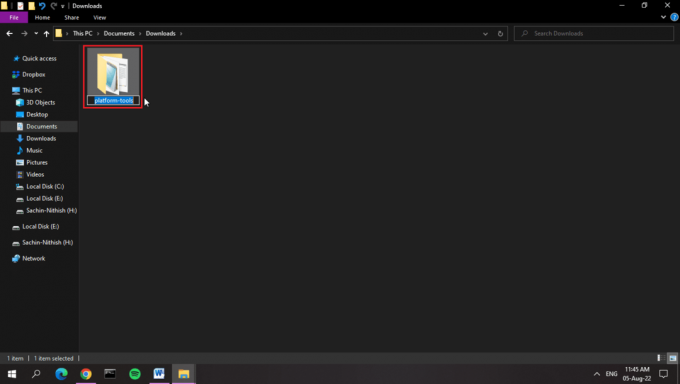
3. Agora, carregue isso arquivo ou pasta ao Dropbox.
Observação: Criamos uma pasta local em nosso dispositivo para que, sempre que movermos um arquivo para essa pasta, o arquivo seja carregado automaticamente para o Dropbox. Isso é feito por meio do aplicativo Dropbox para Windows.
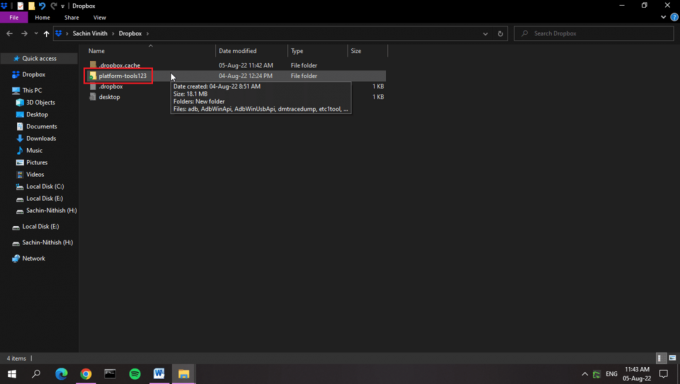
Método 2: Atualizar o Windows
A atualização do Windows ajuda a atualizar a maioria dos drivers desatualizados no sistema, o que pode resolver o erro 400 do Dropbox. Às vezes, configurações ou arquivos incorretos podem ser a causa do problema. Você também pode erradicar bugs em seu computador e no Dropbox atualizando seu sistema operacional. Certifique-se sempre de ter atualizado seu sistema operacional Windows e, se houver atualizações pendentes em ação, use nosso guia Como baixar e instalar a atualização mais recente do Windows 10.
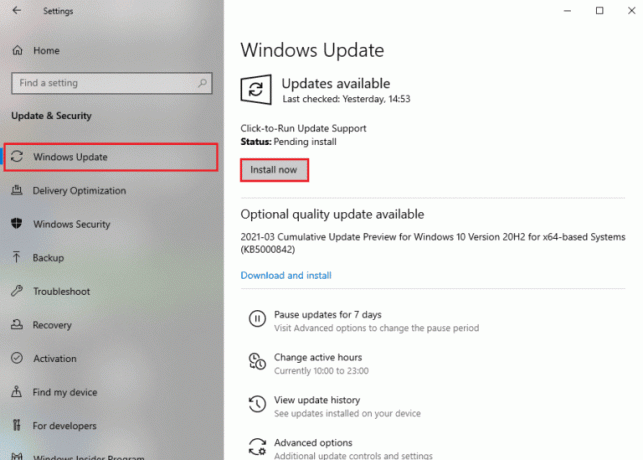
Leia também:Corrija os drivers encontrados pelo Windows para o seu dispositivo, mas encontrou um erro
Método 3: Fechar Programas Conflitantes
Devido a aplicativos conflitantes, há uma chance de ocorrer o erro 400 do Dropbox. Portanto, para contornar esse problema, leia nosso guia sobre Como finalizar a tarefa no Windows 10.
Observação: Tome cuidado para não encerrar nenhum processo do sistema. Apenas finalize o processo que você sabe que instalou.
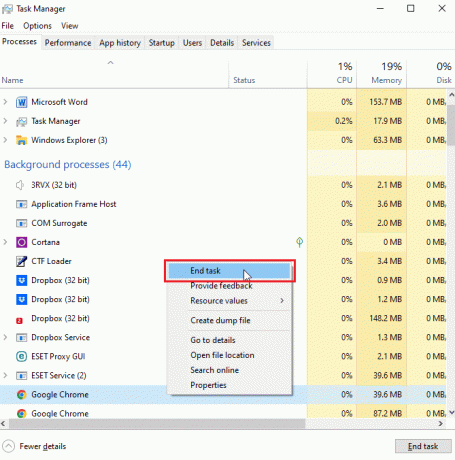
Método 4: Executar Verificação de Malware
O Erro do Dropbox significa muitas causas, incluindo falha ao responder à entrada do usuário, vazamento de memória (o Dropbox está usando muita RAM, o que torna o sistema mais lento - este é um código incorreto) e erro de tempo de execução. A maioria dessas causas se deve a remoções de arquivos, que também podem ser causadas por vírus ou problemas de malware. Leia nosso guia sobre Como executo uma verificação de vírus no meu computador? e implemente o mesmo.

Leia também:Consertar Avast não está atualizando as definições de vírus
Método 5: Executar a Limpeza de Disco
Pouco espaço em disco pode contribuir para o Erro de caixa de depósito 413. Você pode corrigir o erro usando um utilitário interno do Windows chamado Limpeza de disco. Siga nosso guia para use a Limpeza de Disco no Windows 10.

Método 6: reinstalar as bibliotecas da Microsoft
Receber a mensagem de erro do Dropbox também pode significar a possibilidade de um erro de tempo de execução. Para contornar esse problema, você pode desinstalar o Microsoft Visual C++ 2015 – 2022, que é o pacote mais recente. Siga os passos abaixo:
1. Acerte o tecla do Windows, tipo Painel de controle, em seguida, clique em Abrir.

2. Definir Visto por como Categoria, então sob o Programas seção, clique em Desinstalar um programa.

3. Clique com o botão direito em Microsoft Visual C++ Redistribuível e selecione Desinstalar.
Observação: Você precisa desinstalar o último Microsoft Visual C++ redistribuível x86 e x64.
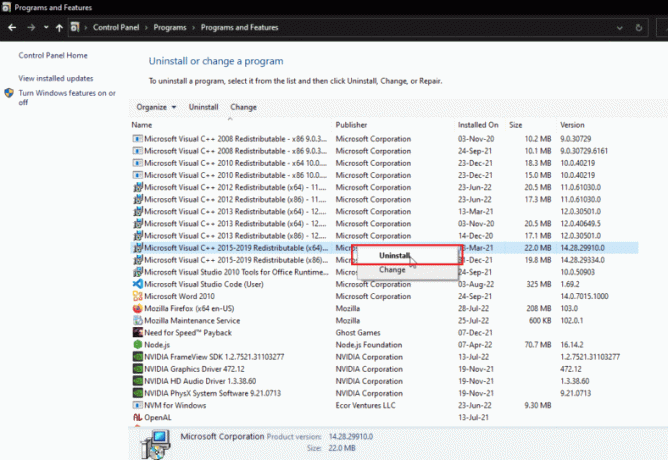
4. Navegue até o Microsoft Visual C++ Redistribuívelpágina de downloade clique no link oficial para Microsoft 2015 – 2022 bibliotecas de tempo de execução.
Observação: Se o seu sistema for baseado em Windows de 32 bits, baixe o link x86 e instale somente x86. Se o seu sistema for baseado em Windows de 64 bits, baixe os links x64 e x86 e instale ambos.

5. Para saber qual sistema operacional você está usando, clique com o botão direito do mouse em este pc e clique em Propriedades.
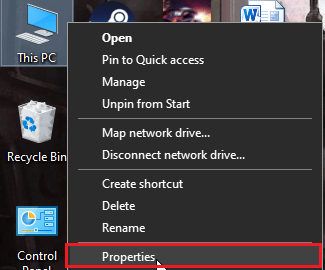
6. Aqui, você pode visualizá-los sobre o que arquitetura o sistema operacional está em execução.
Observação: Se exibir 64 bits, seu PC oferece suporte a arquivos de 64 bits e 32 bits. Por outro lado, se exibir 32 bits, seu PC suporta apenas arquivos de instalação de 32 bits.
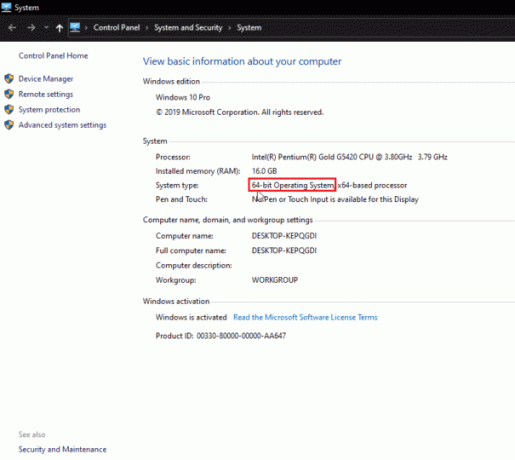
7. Clique duas vezes no arquivo de instalação, Clique em Eu concordo com os termos e condições da licença caixa de seleção e clique em Instalar.
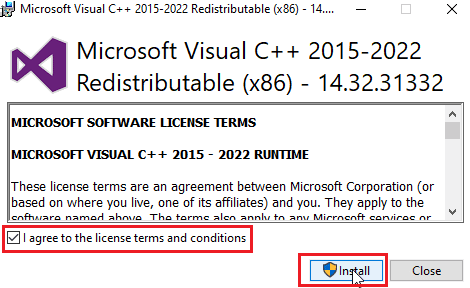
8. Após a conclusão da instalação, clique em Fechar.
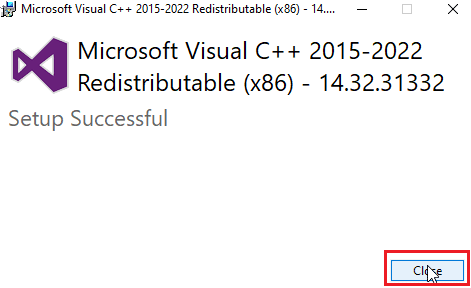
Leia também:Corrigir erro de instalação redistribuível do Microsoft Visual C++ 2015 0x80240017
Método 7: Reinstale o Dropbox
A mensagem de erro do Dropbox pode ser devido a um registro ausente ou a um arquivo corrompido na instalação do Dropbox. Você pode tentar reinstalar o aplicativo Dropbox para resolver o problema do erro 400 do Dropbox
1. Procurar Painel de controle no procurar barra e clique em Abrir.
2. Definir Visto por como Categoria. Debaixo de Programas título, clique em Desinstalar um programa.

3. Clique com o botão direito em Dropbox e selecione Desinstalar.
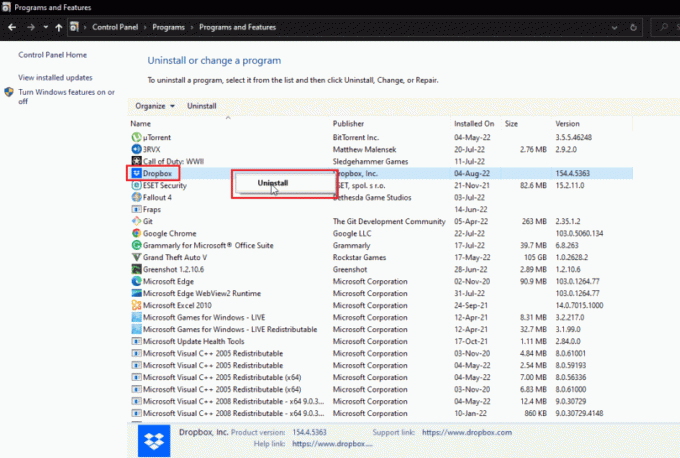
4. Segue o instruções na tela para desinstalar o Dropbox.
5. Acerte o Teclas Windows + R juntos para lançar o Correr caixa de diálogo.
6. Digitar %localappdata% e clique em OK.
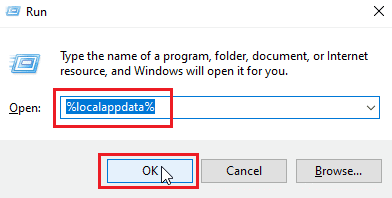
7. Clique com o botão direito em uma pasta chamada Dropbox e selecione Excluir.
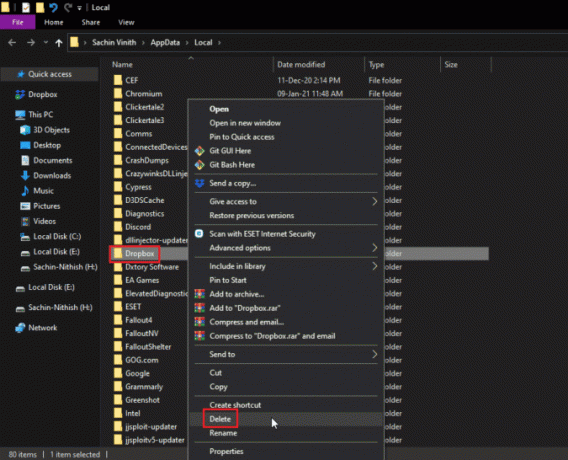
8. Agora, bata Tecla Windows + tecla R para abrir o Executar caixa de diálogo novamente e digite %dados do aplicativo% e clique em OK.
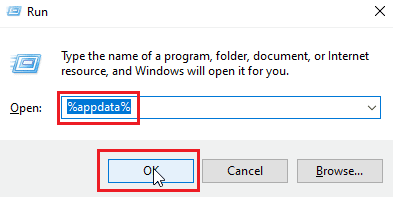
9. Procurar Dropbox e excluir a pasta como feito anteriormente.
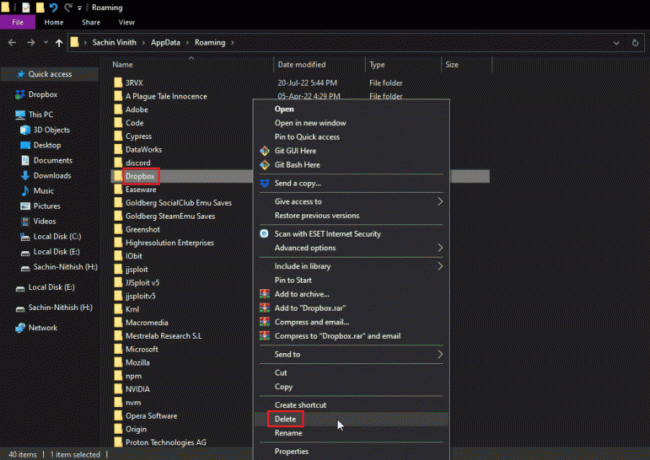
10. Lançar o Correr caixa de diálogo, digite %arquivos de programas (x86)% e exclua o Dropbox pasta.
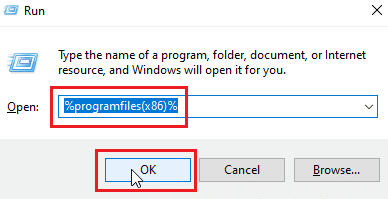
Observação: Se você não conseguir encontrar a pasta do Dropbox, digite %arquivos de Programas% e exclua a pasta do Dropbox.
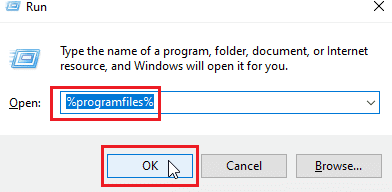
11. Por fim, visite o Dropbox website oficial e clique em Baixe Agora.
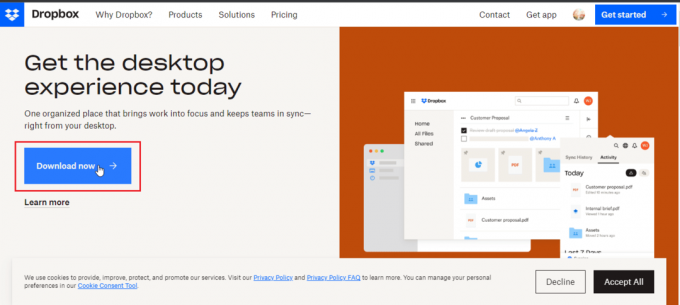 –
–
12. Clique no arquivo do instalador para instalar o Dropbox.

13. Clique em Sim no prompt.
14. Entrar à sua conta para configurar o Dropbox no seu dispositivo.

Leia também: Corrigir o erro OneDrive 0x8007016a no Windows 10
Dica profissional: como remover dispositivos conectados no Dropbox
Pode haver problemas com o dispositivo ou o aplicativo no qual você fez login, seja o dispositivo Android, Windows ou iOS. Você pode remover todos esses dispositivos e fazer login novamente no dispositivo em que o Erro do Dropbox veio para consertar 400. Siga os passos abaixo:
Observação: Nós realizamos as etapas em Google Chrome.
1. Vou ao site oficial do Dropbox e entre na sua conta.
2. Clique no foto do perfil da conta no canto superior direito para abrir Opções.
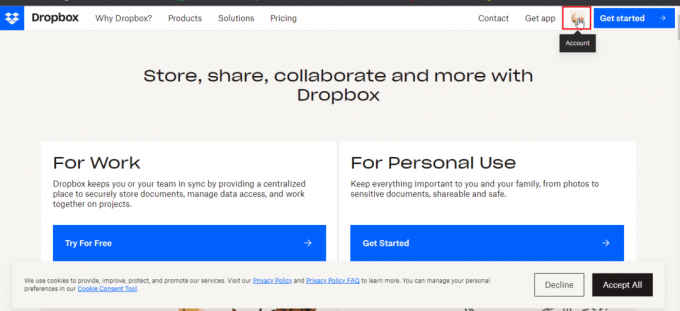
3. Agora, clique em Configurações.

4. Navegue até o Segurança aba.
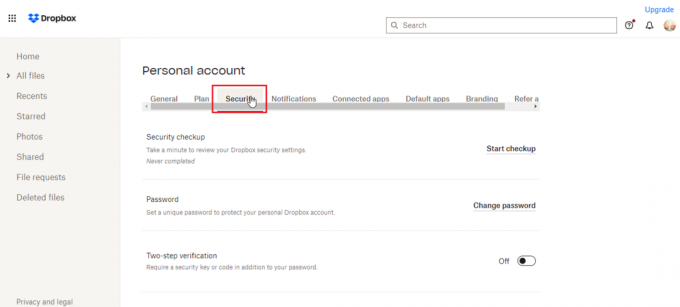
5. Role para baixo e clique no lixo ícone ao lado do dispositivo que você deseja remover.
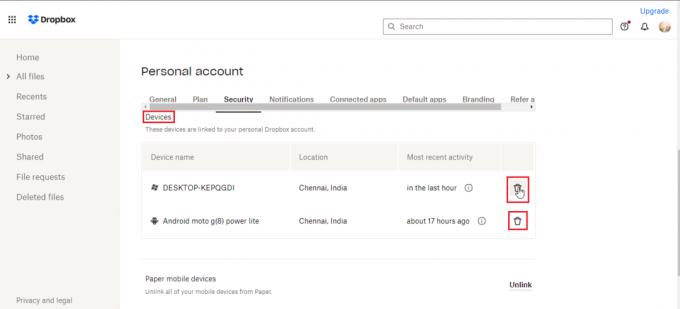
6. Agora você pode Conecte-se para o Dropbox com o dispositivo que está causando o problema para ver se ele resolve.
Perguntas Frequentes (FAQ)
Q1. Qual é o tipo de arquivo permitido no Dropbox?
Resp. Há sem restrição sobre o tipo de documento ou tipo de arquivo que um usuário pode salvar, embora haja restrições para um usuário básico, que é gratuito, como armazenamento em nuvem até um determinado espaço. O plano premium pode acessar mais espaço e benefícios, o que custa dinheiro.
Q2. O Dropbox é um pagamento único?
Resp.Não, O Dropbox não é um serviço de pagamento único. É um serviço baseado em assinatura no qual um usuário precisa se inscrever se precisar usar o serviço Dropbox. Se preferir o pagamento único, considere a compra de uma unidade de disco rígido.
Q3. O Dropbox é bom e vale o dinheiro?
Resp. Como o Dropbox oferece boas velocidades de download e upload, ele oferece um bom serviço. Antes de comprar, você pode experimentar um serviço gratuito.
Recomendado:
- Corrigir o código de erro do Xbox One 0X87E107DF
- Corrigir o erro OneDrive 0x8004de40 no Windows 10
- Corrigir erro do Dropbox ao baixar seu arquivo no Windows 10
- Como faço para me remover de um grupo do Dropbox
Esperamos que o artigo acima sobre como corrigir Dropbox erro 400 mensagem foi útil e que você pode corrigir seu problema com sucesso. Informe-nos qual dos métodos funcionou para você. Se houver alguma dúvida ou sugestão, não se esqueça de mencioná-los na seção de comentários abaixo. Além disso, deixe-nos saber o que você quer aprender a seguir.

Elon Decker
Elon é redator de tecnologia da TechCult. Ele escreve guias de instruções há cerca de 6 anos e abordou muitos tópicos. Ele adora abordar tópicos relacionados ao Windows, Android e os truques e dicas mais recentes.



